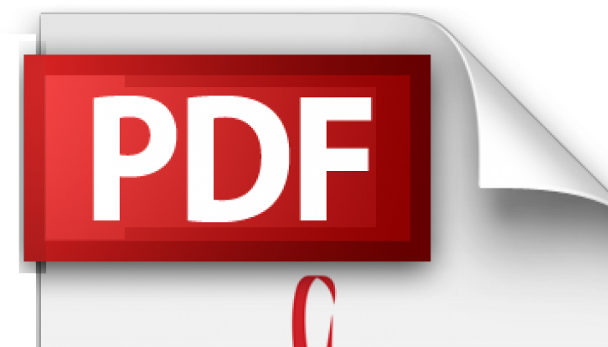Програма Preview у macOS дозволяє переглядати, шукати, друкувати та виконувати інші дії з файлами PDF. Але якщо вам просто потрібен окремий PDF-файл із певними сторінками, ви можете швидко зберегти потрібні сторінки.
Відкривши PDF-файл, виберіть «Перегляд» > «Ескізи», якщо ця опція ще не відображається на бічній панелі.
На бічній панелі натисніть потрібну сторінку. Якщо ви хочете вибрати кілька сторінок, утримуйте клавішу Shift, коли клацаєте сторінки.
Замість того, щоб вибрати «Друк», на цьому етапі ви також можете просто перетягнути сторінки в Finder на робочий стіл або в папку. Якщо ви не хочете давати назву сторінці, попередньо перегляньте свій вибір або встановіть інші параметри в діалоговому вікні «Друк».
В області «Сторінки» діалогового вікна «Друк» клацніть «Вибрана сторінка» або «Вибрані сторінки» на бічній панелі.
У спливаючому меню PDF унизу посередині діалогового вікна виберіть «Зберегти як PDF».
Попередній перегляд автоматично заповнює назву поточного PDF-файлу. Щоб уникнути перезапису цього файлу, введіть нове описове ім’я та натисніть «Зберегти».